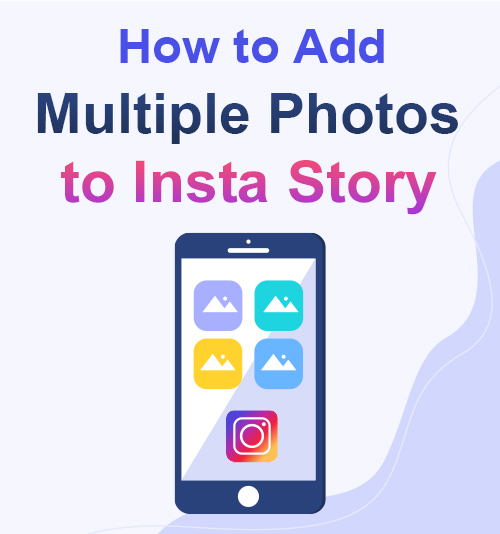
Une fois qu'Instagram autorise les utilisateurs à ajouter jusqu'à 10 photos dans une publication régulière, il supprime également les restrictions sur les histoires. Alors, comment ajouter plusieurs photos à Instagram Story?
Lorsque vous avez une série de photos que vous avez tendance à partager sur Instagram Story, vous pouvez les publier à la fois. Le meilleur point est que, que vous utilisiez le site Web Instagram sur un PC, Android, ou iOS, cette fonctionnalité est disponible pour vous tous.
Ainsi, je vais vous amener à en savoir plus. Créer un album photo exceptionnel sur Instagram Story est beaucoup plus facile que vous ne le pensiez. Vous pouvez le faire en quelques clics ou pressions.
De plus, vous pouvez facilement télécharger une histoire Instagram contenant plusieurs photos en utilisant Téléchargeur AnyVid Instagram.
CONTENU
Partie 1. Comment ajouter plusieurs photos à l'histoire Instagram sur ordinateur?
Vous pouvez visiter le site Web d'Instagram via le navigateur de votre PC. Prenons l'exemple de Google Chrome. Votre flux et votre page de profil s'affichent de la même manière que la vue sur votre appareil mobile.
Mais comment faire un post en utilisant la version web d'Instagram ? Comment mettre plusieurs photos sur une histoire Instagram?
En fait, vous pas besoin d'utiliser un outil tiers. Juste quelques conseils de réglage vous aideraient.
Voyons voir comment ça fonctionne!
- Visitez le site officiel d'Instagram avec votre navigateur et connectez-vous à votre compte. Faites un clic droit et choisissez "Inspecter" dans le menu contextuel
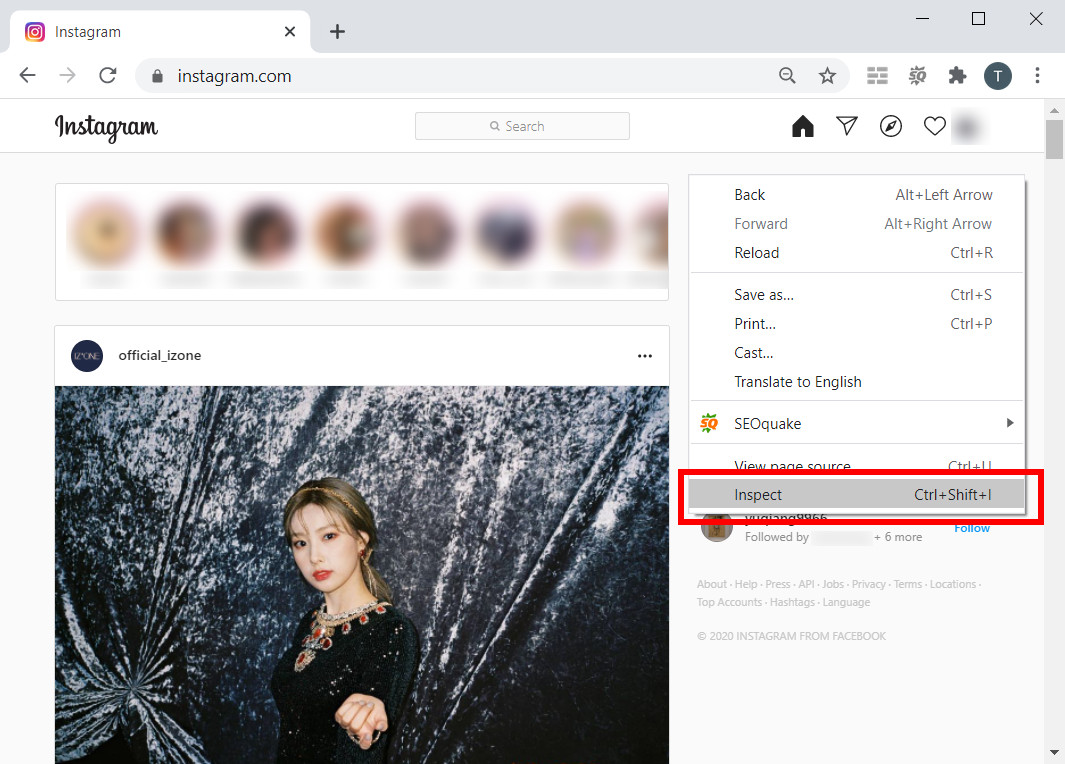
- Choisissez le Activer / désactiver l'icône de la barre d'outils de l'appareil. Vous pouvez sélectionner la vue des différents appareils.
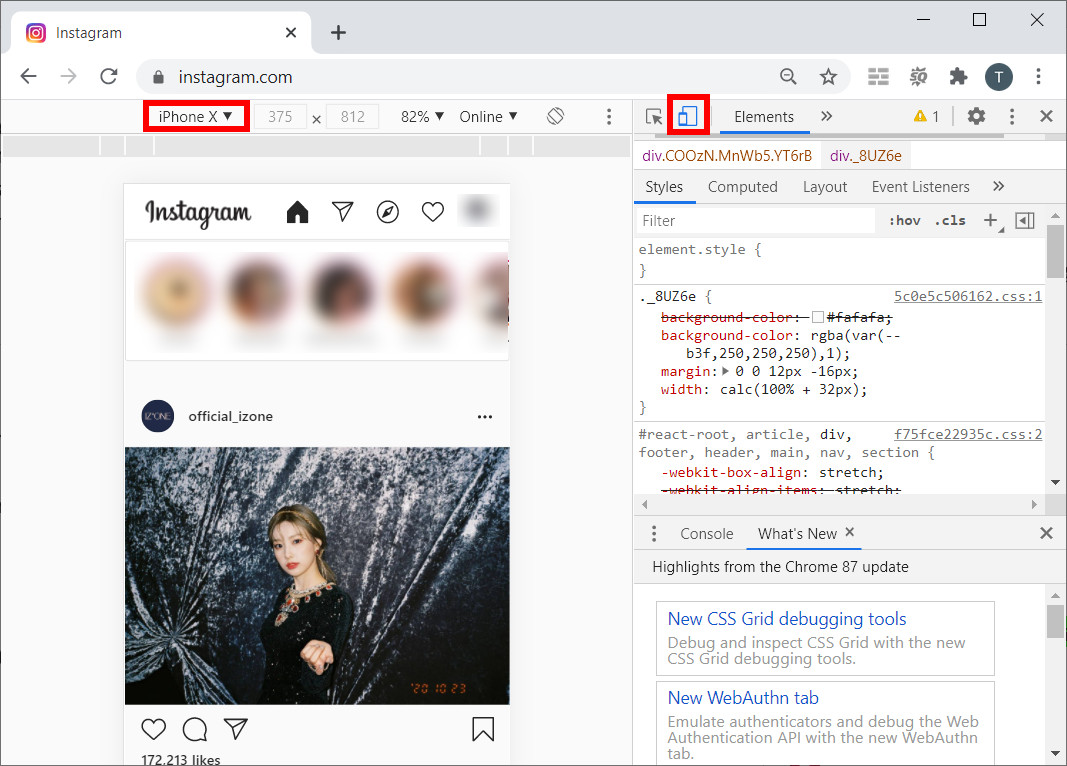
- Actualiser la page. Et puis, vous verrez la même mise en page Instagram que la version mobile. Cliquez sur le "+" sur votre image de profil et commencez à modifier votre histoire.
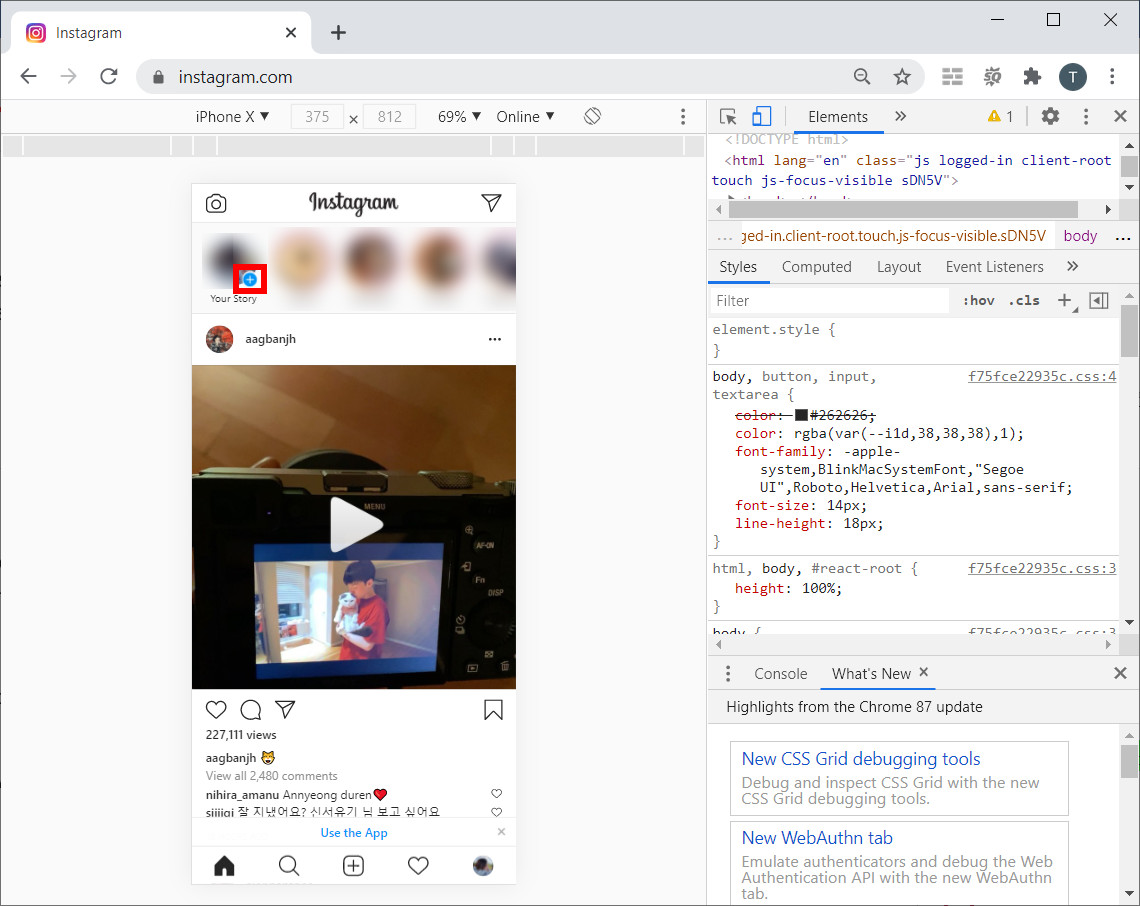
Pointe: Pour plusieurs photos, vous pouvez faire un collage pour mettre toutes les photos dans une seule image, puis la publier dans votre histoire.
Partie 2. Comment mettre plusieurs photos sur une histoire Instagram sur Android?
En ce qui concerne l'appareil mobile, le fonctionnement est beaucoup plus confortable. La vue d'Instagram sur l'application mobile est également beaucoup plus familière à la plupart des gens. En utilisant le Système Android, vous pouvez créer le collage directement dans Instagram.
Préparez votre éditeur d'histoires et je vais vous montrer comment mettre plus d'une image sur Instagram Story.
- Appuyez sur le "+" sur l'image de votre profil pour entrer dans l'éditeur d'histoire. Ensuite, vous verrez une liste d'icônes au bord gauche de l'écran. Choisissez "Mise en page".
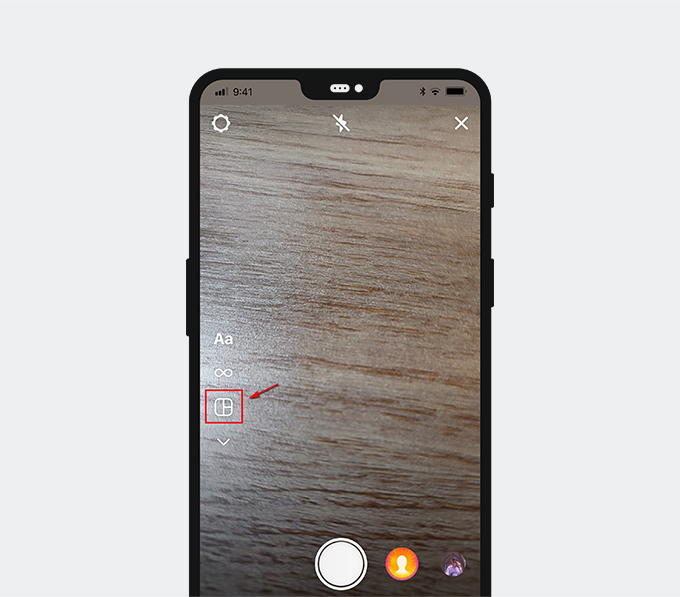
- Habituellement, c'est la troisième icône de la liste. Et puis, vous verrez votre écran divisé en plusieurs blocs. Instagram propose plusieurs grilles différentes parmi lesquelles les utilisateurs peuvent choisir. Vous pouvez faire un collage de 2 à 6 photos.
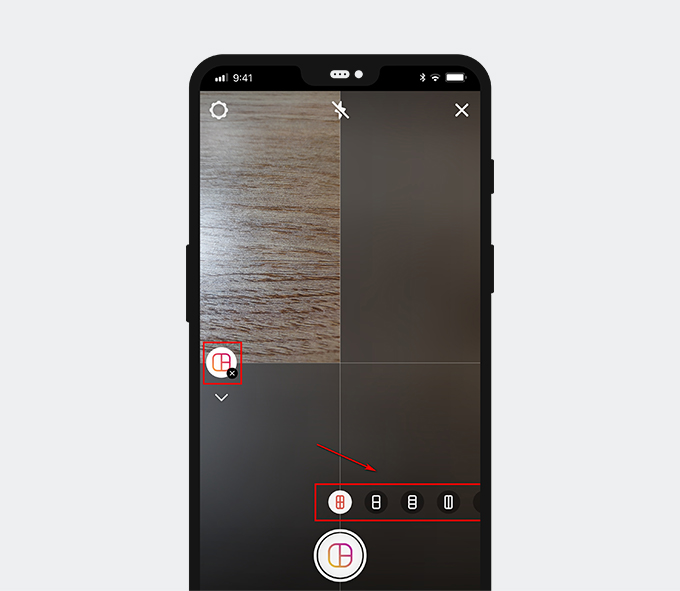
- Ajoutez des photos à chaque zone. Appuyez ensuite sur "Envoyer à. »
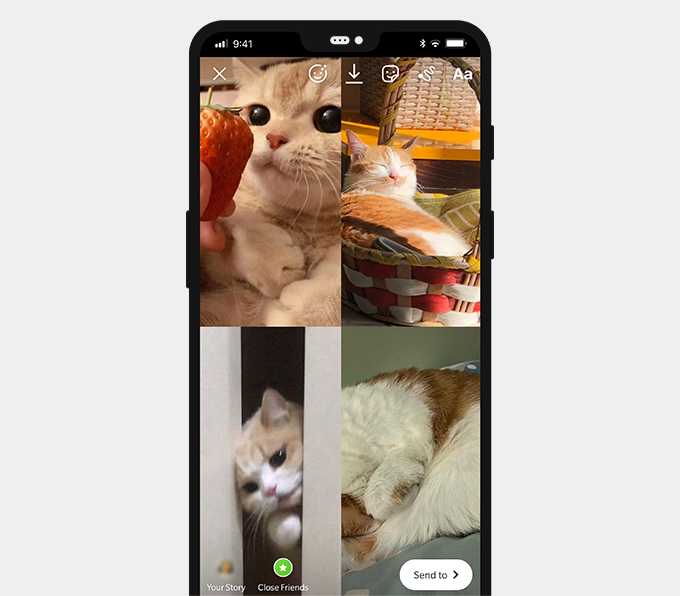
- Vous pouvez décider de rendre cette histoire ouverte à tous vos abonnés ou à un groupe en particulier. Appuyez ensuite sur "Partager. » Et puis le collage sera publié sur votre histoire Instagram.
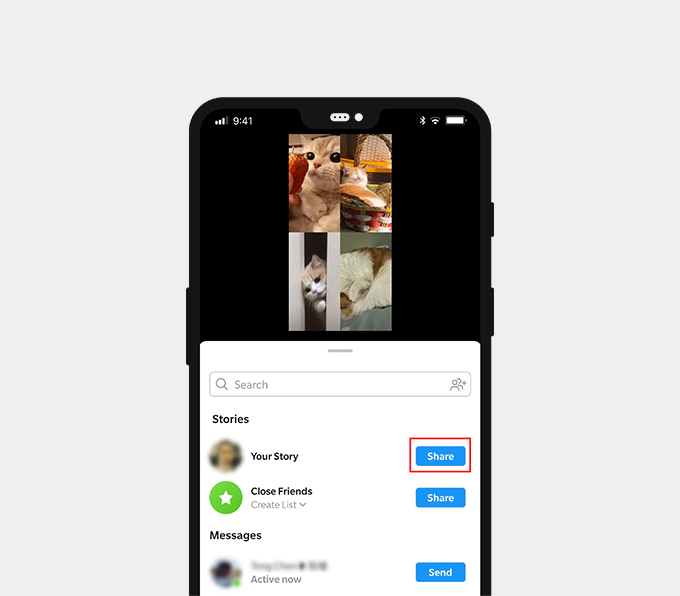
Partie 3. Comment ajouter plusieurs photos à l'histoire Instagram sur iPhone?
Pour les utilisateurs iOS, il existe une autre méthode pour ajouter plusieurs images à une histoire Instagram: en utilisant le autocollant photo pour mettre toutes les photos en une seule image. Il n'a pas la restriction sur les grilles, afin que vous puissiez placer l'image n'importe où sur l'écran que vous voulez.
Les étapes d'utilisation de l'autocollant photo sont les suivantes:
- Téléchargez une photo dans l'éditeur d'histoire. Et alors appuyez sur l'icône d'autocollant sur la barre supérieure de l'écran.
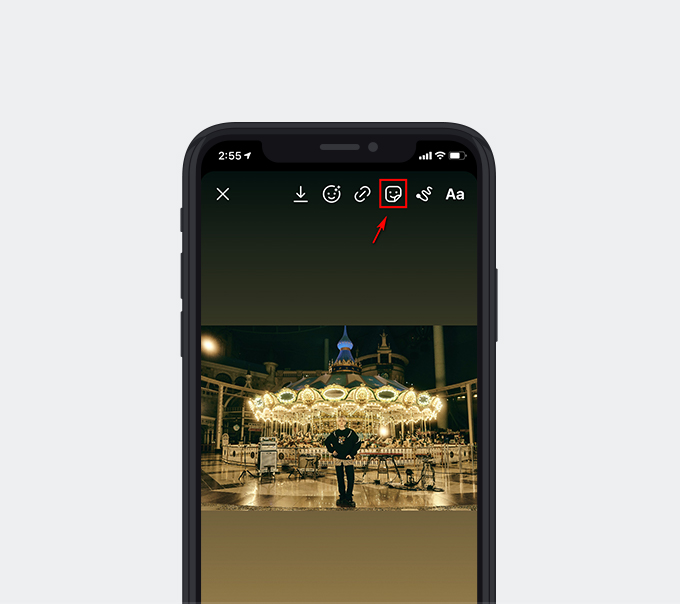
- Appuyez sur l'autocollant photo pour parcourir votre album photo.
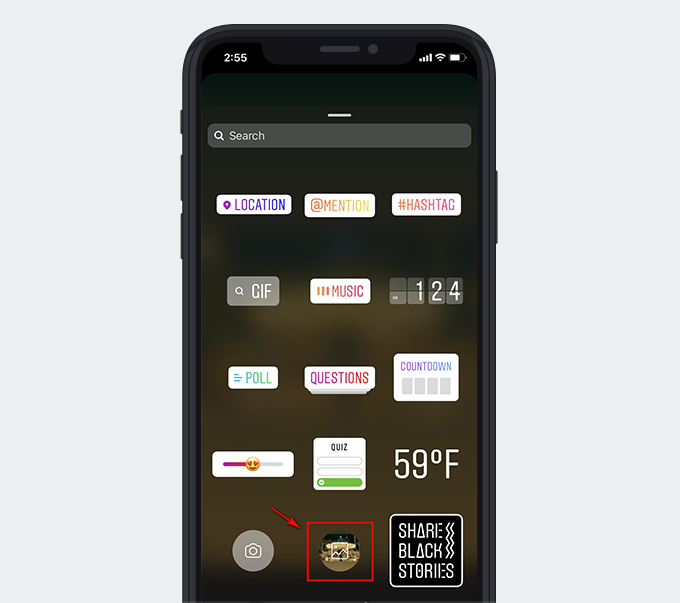
- Choisissez les autres photos vous souhaitez ajouter.
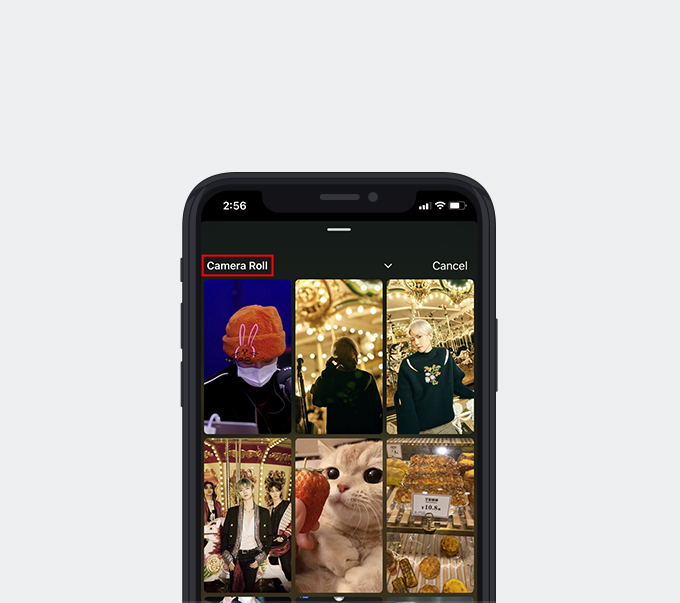
- Déplacez les photos à l'endroit que vous aimez. Lorsque vous êtes satisfait de la photo finale, vous pouvez appuyez sur "Envoyer vers".
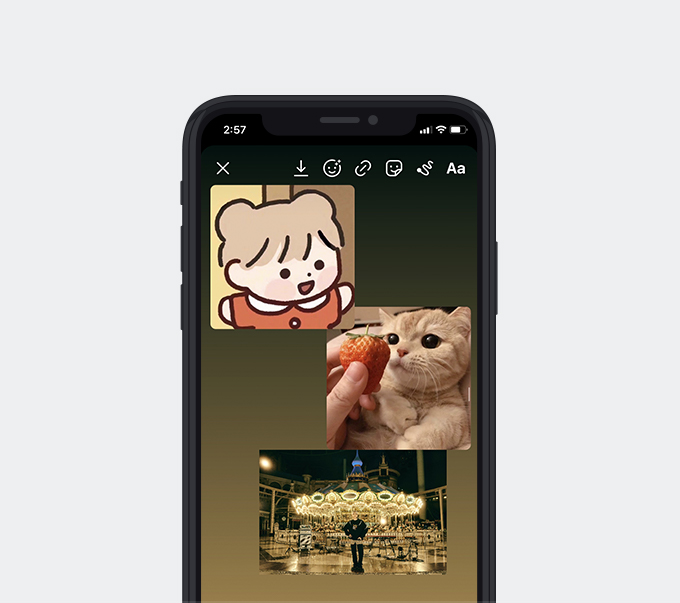
- Sélectionnez l'étendue du partage. Appuyez ensuite sur "Partager".
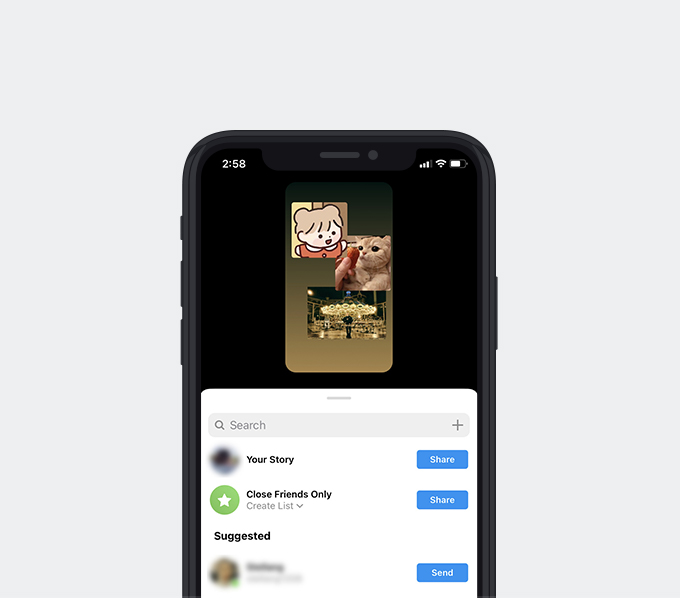
Une fois la photo téléchargée avec succès, les gens peuvent la voir dans votre histoire Instagram.
Partie 4. Meilleur téléchargeur d'histoires Instagram
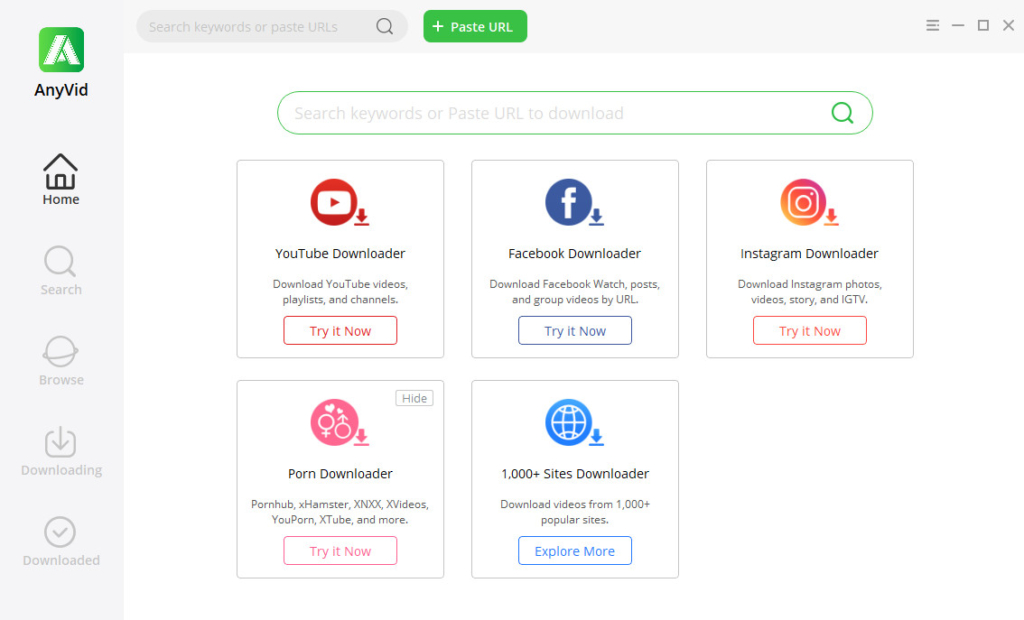
Outre les photos, Instagram Stories permet aux utilisateurs de télécharger des vidéos, de la musique ou du texte brut. Existe-t-il un téléchargeur qui pourrait télécharger Instagram Story sans opérations compliquées ?
Je veux vous recommander un outil puissant : le AnyVid.
AnyVid est un téléchargeur vidéo gratuit qui a des versions Windows, Mac et Android. Après avoir recherché le mot-clé ou collé l'URL exacte de la vidéo, AnyVid vous permet de télécharger des vidéos à partir de plus de 1,000 sites.
Par exemple, vous pouvez copier et coller le lien de la vidéo YouTube dans le champ de recherche d'AnyVid. Après avoir analysé le lien, vous obtiendrez plusieurs options de téléchargement. Choisissez le format et la qualité que vous souhaitez, et AnyVid enregistrera la vidéo dans votre dossier local.
Cela fonctionne bien avec les téléchargements de vidéos Instagram. Si vous voulez télécharger des histoires Instagram ou les vidéos régulièrement publiées, les étapes de téléchargement sont faciles à apprendre. Si l'utilisateur cible publie une série d'histoires, AnyVid dispose également de la fonction de téléchargement par lots qui pourrait vous faire gagner beaucoup de temps.
Conclusion
Lecture terminée ?
Je parie que vous avez déjà quelques idées de comment ajouter plusieurs photos à Instagram Story. Vous pouvez faites un collage avant de publier, utilisez la mise en page dans l'éditeur d'histoires Instagram ou utilisez l'autocollant photo. Chaque manière est valide pour ajouter plusieurs photos dans une histoire Instagram.
Plus que cela, vous pouvez utiliser AnyVid pour télécharger l'histoire Instagram d'autres personnes facilement et en toute sécurité.
AnyVid
Téléchargez n'importe quelle vidéo de plus de 1,000 sites Web
- pour Windows 10/8/7
- pour Mac OS X 14+
- Pour Android
N'hésitez pas à installer AnyVid. Je pense que ce logiciel vaut la peine d'être essayé!
Questions Fréquentes
Comment mettre plusieurs photos dans une seule story sur Instagram ?
Vous pouvez mettre plusieurs photos sur votre histoire Instagram en téléchargeant un collage. Choisissez la mise en page dans l'éditeur Instagram Story et sélectionnez les images en suivant différentes grilles. L'utilisation d'un autocollant photo est une autre façon pour les utilisateurs d'iPhone. L'autocollant photo vous permet de mettre autant de photos que vous le souhaitez dans un seul article. Et il n'y a pas de grilles pour restreindre la position de la photo.
Pouvez-vous ajouter 2 photos sur l'histoire Instagram sur Android ?
1. Entrez dans l'éditeur d'histoire Instagram. Ensuite, choisissez la «Mise en page» dans la barre latérale.2. Ajoutez des photos dans différentes grilles.3. Appuyez sur «Envoyer vers», puis sélectionnez l'étendue de partage.4. Appuyez sur «Partager» pour publier l'histoire.
Ces sujets pourraient également vous intéresser
- Télécharger la vidéo de n'importe quel site Web
- Téléchargement vidéo Facebook
- Téléchargement vidéo Twitter
- Téléchargeur vidéo Mac
- Téléchargement vidéo 4K
- Téléchargeur de vidéos en ligne
- Services de diffusion
- Téléchargement KeepVid
- Télécharger Vimeo
- Téléchargement vidéo Reddit
- Télécharger TikTok
- Télécharger Dailymotion
- Télécharger Tumblr
- Recherche d'anime
- Téléchargement vidéo YouTube